Reklaam
Sa tahad veebisaidi loomine 10 viisi väikese ja lihtsa veebisaidi loomiseks ilma ülepaisutamisetaWordPress võib olla liiga suur osa. Nagu need muud suurepärased teenused tõestavad, pole WordPress veebisaitide loomine kõige lõpp ja lõpp. Kui soovite lihtsamaid lahendusi, on teil palju erinevaid. Loe rohkem , kuid ei tea kust alustada?
Näib, et tüüpiline veebiarenduse koolituskoht on ka kõige kallim: osta domeen, hostiserver, WordPressi konto, teema jne. Aga mis siis, kui te pole väikeettevõtte omanik või proovite brändi üles ehitada? Mis saab, kui proovite lihtsalt veebiarendust õppida, sans segadust?
Siit saate teada, kuidas seda teha võõrustage oma veebisaiti Kuidas kasutada projektihalduse jaoks ise hostitud WordPressi ajaveebi Loe rohkem , mille saate oma arvutis tasuta luua juba nullist või eelvalmis mallidega. Oh, see hõlmab ka teie enda WordPressi konto hostimist!
XAMPP: Sissejuhatus
Bitnami XAMPP on „Apache'i distributsioon, mis sisaldab PHP-d ja Perli”. Meie eesmärkidel peame mõistma ainult seda, et XAMPP on tasuta lihtne programm, mis võimaldab kasutajatel hostida veebisaite oma arvutis.
Kuigi kohaliku serveri seadistamine XAMPP-i abil on mõnevõrra tehniline, on protsess ka üsna lihtne ja lihtne. Kui kõik on valmis, leiate, et veebisaitide haldamine ja muutmine on imelihtne.
Siis on vaja kiiret ja täielikku kontrolli. Kasutades veebisaitide loomiseks ja muutmiseks XAMPP-i, saate muuta oma veebisaiti nii palju või vähe, kui soovite. See tähendab, et suure jõuga kaasneb suur vastutus. Samuti olete vastuvõtlikum oma saitide kaotamisele, eriti kui te seda ei tee luua varukoopiaid Ülim Windows 10 andmete varundamise juhendOleme kokku võtnud kõik varundamise, taastamise, taastamise ja parandamise võimalused, mida Windows 10-st leida võisime. Kasutage meie lihtsaid näpunäiteid ja ärge kunagi minge enam kaotatud andmete üle meeleheitesse! Loe rohkem .
Kui soovite aga tõelist veebikursuse alustaja kursuse projekti, on XAMPP teile. See hõlmab kõiki HTML-i, CSS-i, Javascripti ja muude projektidega seotud projekte!
XAMPPi installimine
Suunake XAMPP veebisait ja laadige pakett alla. Järgige vaikeseadeid. Kui olete XAMPP-i alla laadinud, peaks teie XAMPP-i juhtpaneel automaatselt avanema. Kui ei, saate XAMPP-i programmi leida nagu iga teine (Start-menüü otsingu kaudu).
XAMPP-i juhtpaneeli aknas peaksite nägema lihtsat paigutust, millised XAMPP-protsessid töötavad. Oma eesmärkidel keskendume kahele esimesele võimalusele: Apache ja MySQL.
Apache - XAMPP-i peamine tuum - Apache variant loob teie arvutisse Apache-serveri. See võimaldab teil veebibrauserite kaudu oma arvutis veebisaite hallata ja redigeerida, sarnaselt ühe veebisaidiga. Välja arvatud muidugi see, et see veebisait töötab teie arvutis, mitte Interneti-ühendusega serveriga.
MySQL - SQL võimaldab suhelda andmebaaside ja veebisaitide vahel, võimaldades kasutajatel testida ja salvestada e-kirju, paroole ja muid andmeid. Me kasutame seda teie kohaliku WordPressi konto jaoks.
Vajutage nuppu Alusta nuppu XAMPP-i juhtpaneeli all Tegevused nii Apache kui ka MySQL jaoks. Oodake, kuni nii Apache kui ka MySQL on mooduli jaotise all roheliselt esile tõstetud. Kui see on lubatud, saate XAMPP-i vabalt kasutada.
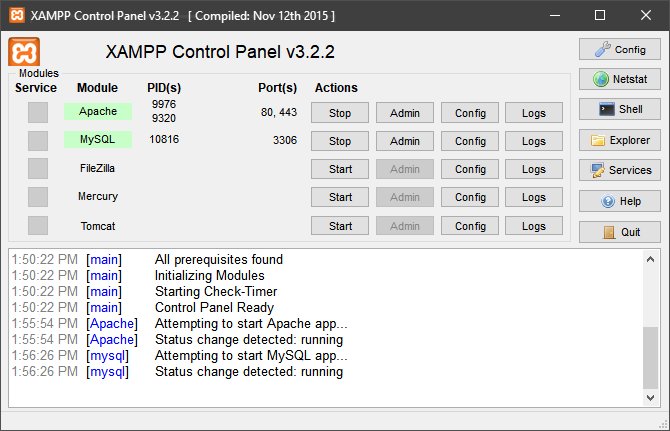
Localhost ja phpMyAdmin
Et kõik oleks töökorras, avage veebibrauser ja sisestage http://localhost/ oma aadressiribale ja klõpsake Sisenema. Teid tuleks suunata siia http://localhost/dashboard/, mis on XAMPP-i vaikimisi leht.
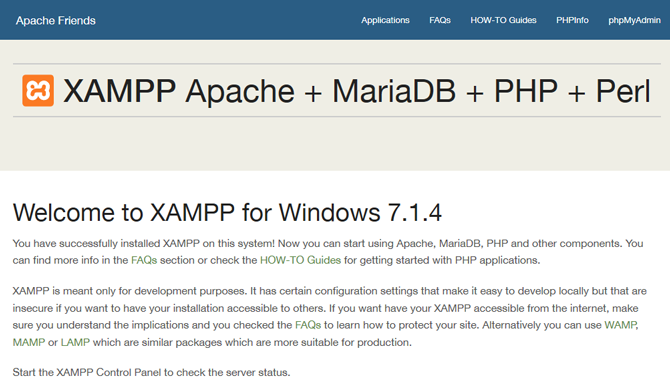
Järgmisena klõpsake nuppu phpMyAdmin nuppu ülemises navigeerimismenüüs. Teid suunatakse vaikelehele phpMyAdmin.
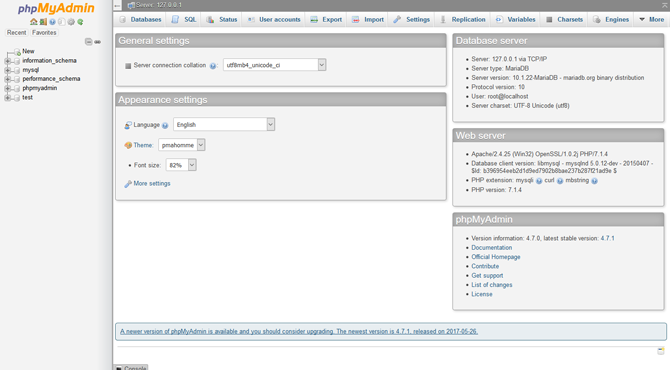
Jätke need praegu rahule, kuid kui mõlemad töötavad, olete valmis alustama veebisaitide loomist!
Veebisaitide loomine XAMPP-i abil
Nüüd tuleb lõbus osa. Liikuge juurketta kataloogis asuvasse kausta XAMPP (C: \ xampp algselt). Siis pea htdocs. See on peamine veebisaitide hoidla, mida kasutate veebisaitide kuvamiseks.
Enne veebisaidi loomist ja muutmist vajate tekstiredaktorit. Ehkki saate kasutada vaiketekstiredaktorit, näiteks Notepad, on tavaliselt kõige parem alla laadida a spetsiaalselt koodi ja märgistuse jaoks loodud kolmanda osapoole toimetaja 11 ülevust teksti näpunäiteid produktiivsuse ja kiirema töövoo jaoksSublime Text on mitmekülgne tekstiredaktor ja paljude programmeerijate jaoks kullastandard. Meie näpunäited keskenduvad tõhusale kodeerimisele, kuid tavakasutajad hindavad kiirklahve. Loe rohkem . Ülev tekst on üks parimatest, nii et minge nende veebisaidile ja laadige alustamiseks alla tarkvara.
Nüüd saate alustada veebisaitide allalaadimist ja installimist XAMPP-i. Ma kasutan Rännak malli, kuid võite kasutada mis tahes malli, mida soovite. Laadige alla veebisaidi ZIP-fail ja hoidke seda asukohas, mida mäletate. Seejärel looge oma veebisaidi jaoks kaust XAMPPi htdocs-kausta. Ma olen oma nime pannud rännak - proovige hoida oma nimi lihtsana. Seejärel pakkige ZIP-faili sisu välja ja kopeerige see htdocs-kausta.
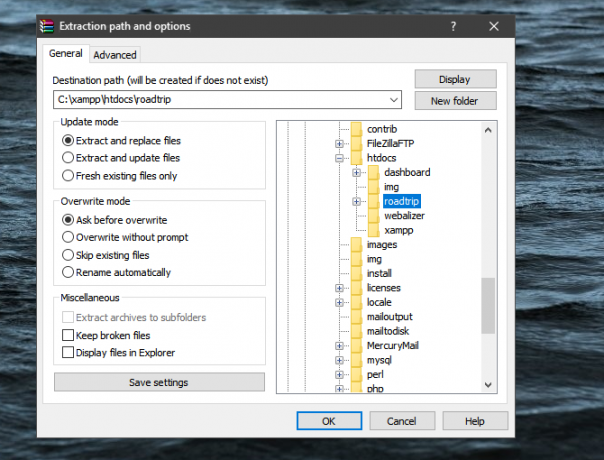
Kui olete failid kaevandanud, minge htdocsis oma veebisaidi hoidlasse, et veenduda, kas need on õigesti kaevandatud.
Lõpuks minge oma veebilehele oma veebibrauseris Parimad Windowsi veebibrauseridMis on teie vaikimisi veebibrauser? Vaatamata sellele, et oleme valikuvõimaluste ees hellitatud, peab enamik meist kinni proovitud suurtest mängijatest. Millised on paremad ressursside kasutamise, kiiruse ja turvalisuse alternatiivid? Loe rohkem . Teie veebisait, niiöelda, on juurdepääsetav ka eelmainitud localhost'i abil koos teie failifaile sisaldava kausta nimega. Selle põhjuseks on asjaolu, et veebisaidid on põhiliselt kaustades olevad failid, kõik ühe domeeni või juurinime all. Õpid juba!
Meie varem loodud kausta nimi oli roadtrip, seega on saidi täielik aadress http://localhost/roadtrip.
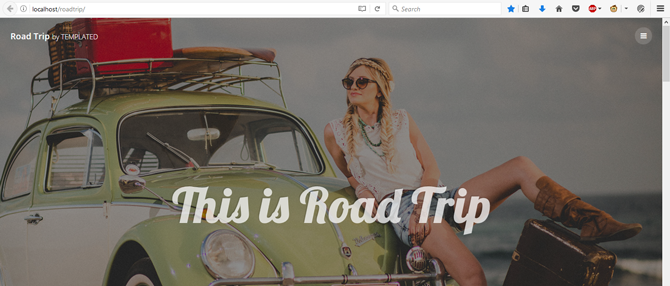
Olete valmis! Nüüd saate hakata veebisaiti kohapeal redigeerima.
Veebisaitide redigeerimine
Avage ülev tekst. Suunake Toimik ja valige Ava kaust. Leidke ja valige kaust XAMPP oma veebikaust. Nüüd saate oma üleva teksti redaktoris redigeerida sama veebisaidi mitut lehte.
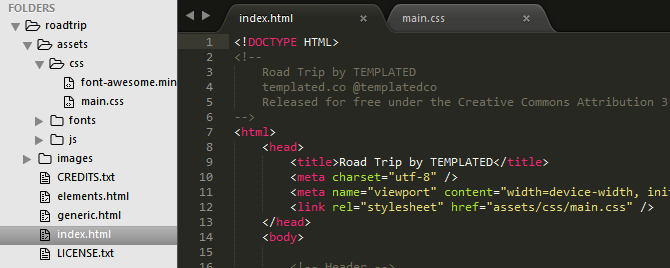
Sublime Text pakub ka suurepärast liidest, et saaksite näha kõiki oma veebisaidi faile ja kaustu. Oma veebisaidil muudatuste tegemiseks muutke oma veebisaidi koodi ja salvestage (klaviatuuri käskluse abil) Ctrl + S) ja värskendage oma veebisaiti brauseris.
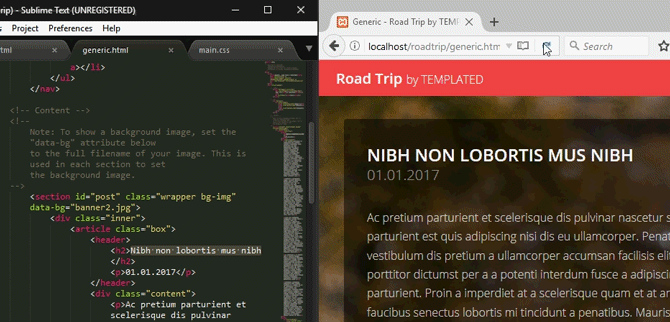
Protsess on lihtne ja otsene: muutke veebilehte ja kontrollige siis, kas teie kood töötab. Veebiarenduse edenedes proovite oma veebilehele keerukamaid funktsioone sisse juurutada. Vaatamata oskuste tasemele jääb lehtede redigeerimise põhivorming samaks.
Kasutage WordPressi koos XAMPP-iga
Kui te ei soovi töötlemata koodi redigeerida või kasutate pigem tuttavamat sisuhaldussüsteemi (CMS), pakub WordPress oma fantastilisi veebidisaini ressursse ka hõlpsasti kasutatavas ZIP-failis! WordPressi installimiseks XAMPP-i minge kursorile WordPressi veebisait ja laadige alla ametlik rakendus.
Veebisaidi loomiseks kasutage sama vormingut nagu varem, kaevandatud WordPressi kaust asub kausta htdoc kataloogis WordPress. Säilitage kausta nimi selguse huvides.
PhpMyAdmini kasutamine
Kuna WordPress nõuab sisselogimisteabe loomist, peate oma veebilehe PHP-kataloogis looma kirje. Suunake teie phpMyAdmini leht Seadistage oma ajaveeb WordPressi abil: ülim juhendKas soovite luua oma ajaveebi, kuid ei tea kuidas? Vaadake WordPressi, mis on tänapäeval kõige võimsam ajaveebiplatvorm. Loe rohkem — http://localhost/phpmyadmin/ vaikimisi - alustamiseks.
Sellel lehel klõpsake nuppu Andmebaasid. All Loo andmebaas parameeter, sisestage WordPress ja siis lööma Loo. Peaksite nägema hüpikakent, mis ütleb teile, et andmebaas on loodud. Järgmisena sulgege see brauseriaken ja sisestage oma WordPressi kaust XAMPP htdocs kataloogi. Selles kaustas peaks olema teie lahti pakitud WordPress-failide sisu.
Sisselogimise seadistamine
Peame konfigureerima tegeliku WordPressi veebisaidi, et saaksite sisse logida ja seda saiti kasutada. Seda tehakse WordPressi peamise PHP konfiguratsioonifaili kaudu. Leidke oma WordPressi kaustast fail sildiga wp-config-sample.phpparemklõpsake failil, valige Redigeeri (või Avage koos eraldi tekstiredaktori jaoks). Märkmik peaks hästi töötama.
Siin on kood, millele keskendume:
// ** MySQL-i seaded - selle teabe saate oma veebimajutajalt ** // / ** WordPressi andmebaasi nimi * / define ('DB_NAME', 'andmebaasi_nimi_siin'); / ** MySQL andmebaasi kasutajanimi * / define ('DB_USER', 'kasutajanimi_siin'); / ** MySQL andmebaasi parool * / define ('DB_PASSWORD', 'salasõna_siin'); Ülaltoodud koodi peate tegema kolm muudatust sees jutumärk.
andmebaasi_nimi_siin - muutke see parameeter väärtuseks WordPress. Seejärel kasutab veebisait varem loodud andmebaasi phpMyAdminis, mis on sellisena märgistatud.
kasutajanimi_siin - Muutke see juur. Juurnimes on vaikimisi õiged administraatoriõigused, seega on see lubatud phpMyAdmini kaudu. Muud kasutajanimed ei tööta, kui neile pole vastavad õigused antud.
salasõna_siin - Muutke see hõlpsasti tuvastatavaks parooliks. Kui soovite parooli mitte kasutada, kustutage parameeter.
Salvestage see fail nimega wp-config.php - vastupidiselt eelmisele wp-config-sample.php - ja väljuda. Seejärel minge järgmisele kohalikule aadressile: http://localhost/wordpress.
Jätkake installimist, sealhulgas oma WordPressi loomisega Kasutajanimi ja Parool. Saate sisestada kumb väärtused eelistaksite. Kui olete väärtuste sisestamise lõpetanud, klõpsake nuppu Installige WordPress nuppu protsessi lõpetamiseks. Kui see on tehtud, logige sisse oma kohalikku WordPressi, kasutades eelmisel lehel antud kasutajanime ja parooli.
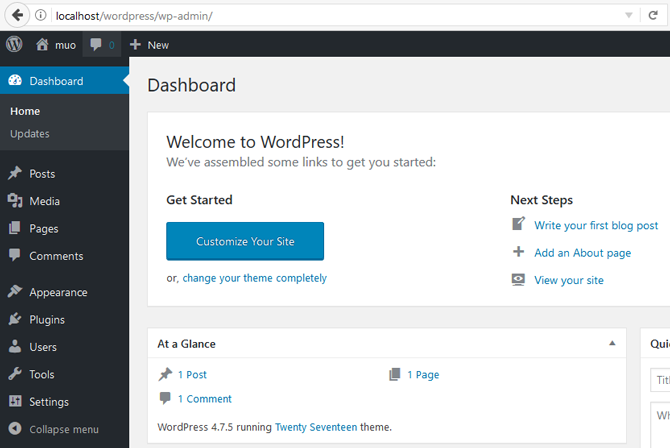
Olete valmis! Nüüd saate veeta oma südame sisu veebilehtede redigeerimise, muutmise ja loomisega nii nullist kui ka nullist WordPressi kaudu, offline ja tasuta Parimad WordPressi pluginad Loe rohkem !
Veebiarendus algab ühe lehega
Enne alles alustasite oma veebiarenduse teekonda. Nüüd olete oma arvutis loonud kohaliku serveri, mille kaudu saate veebilehti luua, muuta ja kohandada. Mis kõige parem, te olete täielikult oma kontrolli all. Ainuke asi, mis on jäänud, on katsetamise alustamine, nii et alustage!
Kas otsustasite, et ei soovi kogu seda tööd läbi viia? Proovige ühte järgmistest parimad veebisaidi majutusteenused Parimad tasuta veebisaidi majutusteenused 2019. aastalSiin on parimad tasuta veebimajutusteenused, mis pakuvad palju ja millel on enamusest parem maine. Loe rohkem selle asemel.
Piltide autorid: Dmitri Tištšenko / Shutterstock
Christian on hiljuti lisatud MakeUseOfi kogukonda ja innukas lugeja kõigest, alates tihedast kirjandusest kuni Calvini ja Hobbesi koomiksiteni. Tema kirg tehnoloogia vastu on ainult tema soov ja valmisolek aidata; Kui teil on küsimusi (enamasti) millegi kohta, saatke meile julgelt meili!